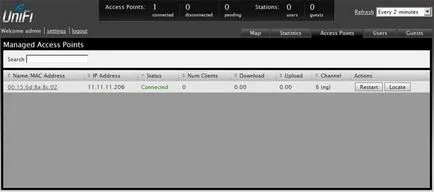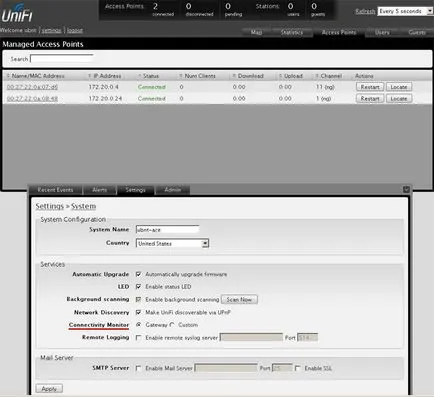Descrierea și setarea Ubiquiti UNIFI, selectie de echipamente de rețea
Complexul include un punct de acces și controler software-ul Wi-Fi Unifi, care este instalat pe orice calculator care rulează Windows, Mac OS sau Linux.
Controlerul program este gratuit, astfel încât costul sistemului Unifi este considerabil mai mică decât controlere hardware de la alți producători. Acest lucru poate reduce semnificativ costul de construire a unei rețele fără fir.
Cerințe de sistem: controler
- Microsoft Windows XP, Windows Vista, Windows 7, Windows 8, Mac OS X sau Linux;
- Java Runtime Environment 1.6 sau mai mare;
- Web browser-ul Mozilla Firefox, Google Chrome sau Microsoft Internet Explorer 8 sau mai mare.
Cerințe speciale pentru hardware-ul computerului nu. Puteți utiliza orice calculator sau laptop. În cazul în care controlerul este de a menține o rețea mare, este de dorit să se utilizeze un calculator modern, cu 2 GB de RAM sau mai mult.
Caracteristici principale controler Unifi:
Modele Unifi AP-uri
punctele de acces Wi-Fi Unifi urmează să fie folosite în interiorul clădirii și pe stradă (în aer liber, pe orice vreme).
Punct de acces intern montat pe un perete sau tavan. Punctele de acces externe sunt montate pe un perete sau stâlp.
Puterea este furnizată la punctele de acces Unifi la distanță printr-un cablu de rețea prin intermediul POE injector. livrarea la pachet.
Unifi Pachetul include tot ce ai nevoie să-l instalați:
- Wi-Fi Access Point Unifi;
- Fixarea;
- injectorul putere POE;
- CD-ul de instalare cu controlerul.
puncte de acces Unifi pentru interior:
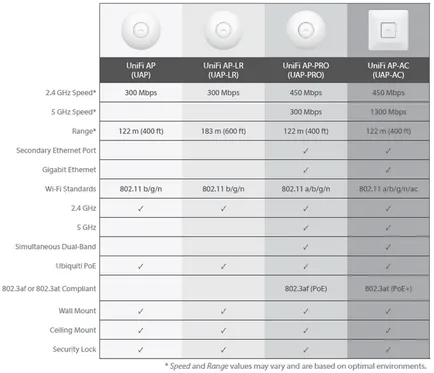
Unifi AP - Punct de acces WiFi cel mai ieftin de 2,4 GHz;
Unifi AP-LR - mai puternic punct de acces WiFi de 2,4 GHz. Se potrivește sub ziduri groase, sau de a organiza o acoperire Wi-Fi pe o suprafață mare.
Unifi AP-PRO - Dual Band Gigabit punct de acces WIFI la 2,4 GHz și 5 GHz.
Unifi AP-AC - de mare viteză dual-band punct de acces WiFi la 2,4 GHz și 5 GHz, cu suport pentru noul standard wireless 802.11ac. Un dispozitiv poate transmite date la viteze de până la 1300 Mbit / s la o frecvență de 5 GHz și până la 450 Mbit / s, la o frecvență de 2,4 GHz.
Unifi puncte de acces la intemperii:
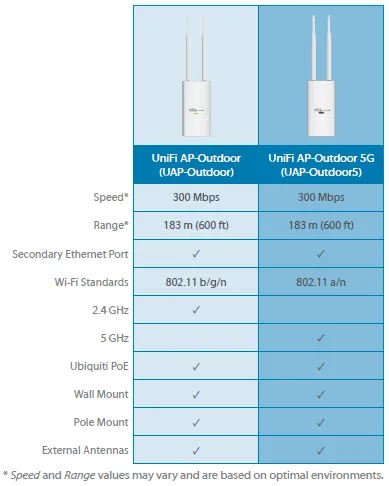
Unifi AP-in aer liber - punct de acces WiFi rezistent la intemperii, la 2,4 GHz;
Unifi AP-Outdoor 5G - punct de acces WiFi rezistent la intemperii pe banda de 5 GHz;
Pentru cel mai bun câștig cu externe Unifi AP Punctele de acces în aer liber se pot utiliza sectoriale mai puternice și antene omnidirecționale AirMax Ubiquiti.
Conectarea și instalarea Unifi AP-uri
Punctele de acces Unifi sunt conectate la POE Injector POE în legătură cu un cablu LAN „torsadat“. Al doilea terminal LAN al injectorului POE este conectat la un calculator, comutator sau ruter.
Unifi AP-PRO și Unifi AP-AC suportă alimentare POE pentru standardul 802.3af, astfel încât acestea să poată fi alimentate direct prin intermediul switch-uri speciale POE fără POE injector.

Conectarea punctelor de acces Wi-Fi Unifi.
Punct de acces intern Unifi instalat pe un perete cu o inserție de plastic care se extinde în pachet. Placa este mai întâi înșurubată pe perete.
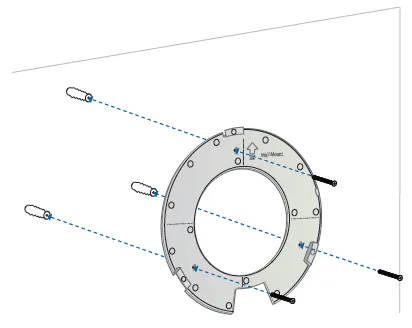
Apoi placa este conectat la punctul de acces în locașurile corespunzătoare.
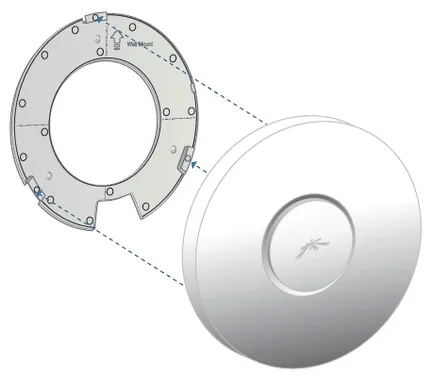
La sfârșitul punctului de acces manivelă, care a fost fixat la placa.
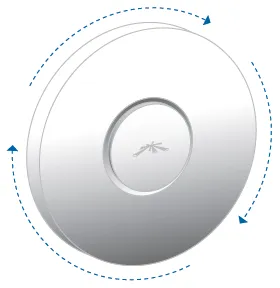
Pentru a instala Unifi pe tavan (tavan fals), împreună au o placă metalică. Acesta este instalat pe partea de sus a ramei, și dedesubt se înșurubează placa de plastic. De asemenea, în rama va trebui să facă o gaură pentru retragerea cablului de alimentare.
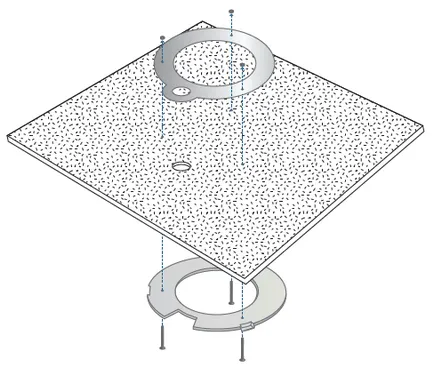
Mai mult, cablul de alimentare este trecut prin gaura, punctul de acces Unifi este conectat cu placa de plastic și cotite pentru fixare.
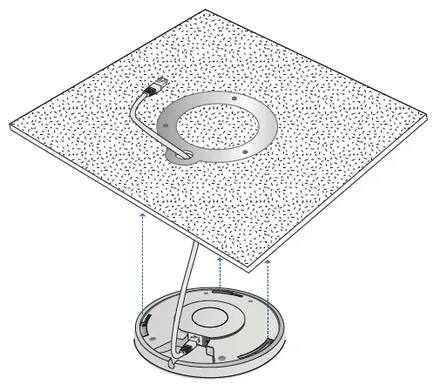
Exterior Unifi Punct de acces în aer liber instalat pe perete cu ajutorul unui material plastic de fixare a Grupate. Securizarea mai întâi înșurubate pe perete, iar apoi este atașat la punctul de acces.

De asemenea, punctele de acces rezistente la intemperii Unifi poate fi instalat pe catarg printr-o clemă de metal, livrarea la pachet.

Instalarea controlerului Unifi
Luați în considerare exemplul de stabilire a controlerului Unifi pe un computer cu sistem de operare Windows XP.
Pentru controlerul avem nevoie de Java Runtime Environment 1.6 sau mai mare. Deci, în primul rând vom merge la site-ul java.com. descărcați și instalați Java.
De asemenea, pentru browser-ul dvs. trebuie să fie instalat Adobe Flash Player. Acesta poate fi descărcat și instalat de la saytawww.adobe.com.
Dacă numele de utilizator pentru Windows în limba rusă, a crea un utilizator în limba engleză, de conectare de mai jos și urmați-l instalarea de către utilizator. Acest lucru trebuie făcut, deoarece prietenii controlerului rele cu nume românești și ar putea avea probleme în munca sa.
Acum, du-te la instalarea controlerului. Controlerul este mai bine să nu instalați discul a venit cu Unifi, și pentru a descărca cea mai recentă versiune de pe site-ul producătorului. Pentru a face acest lucru, du-te la site-ul www.ubnt.com sub Descărcări. Apoi, urmați acești pași:
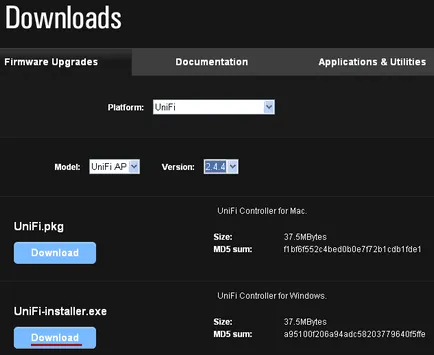
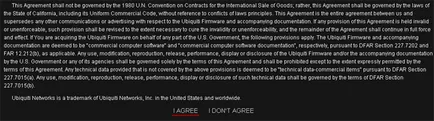
- Platforma selectați Unifi;
- Modelul - Unifi AP;
- Versiunea Selectați cea mai recentă versiune a controlerului;
- Faceți clic pe butonul Descărcare de lângă sistemul de operare.
- În fereastra următoare, derulați în jos a paginii, faceți clic pe Sunt de acord cu un acord cu condițiile de utilizare a controlerului, și salvați fișierul de instalare pe computer;
- Rulați fișierul descărcat și instalați controller.
După instalarea și rularea va apărea fereastra controler în care trebuie să faceți clic pe Lansați un browser pentru a gestiona rețea wireless pentru a continua la controler.
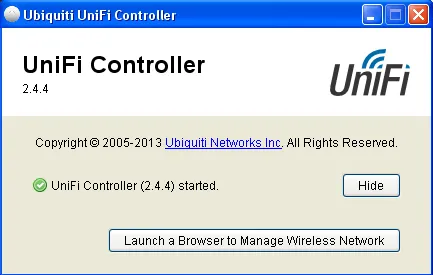
Browser-ul se deschide pentru a regla. În browser-ul dvs., controlerul accepta certificatul și continuați cu configurația.
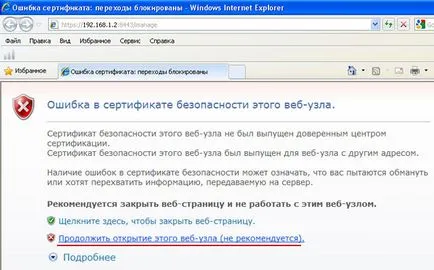
Alegeți limba de interfață și țara. În momentul de față, acceptă, din păcate, doar interfață în limba engleză. Faceți clic pe butonul Next.
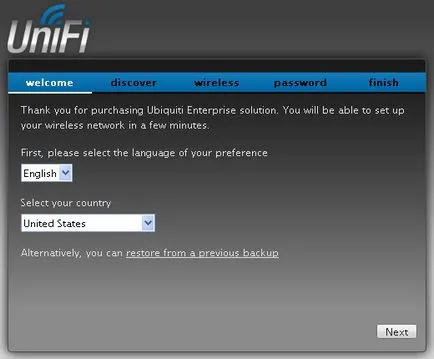
Punctele de acces Unifi suntem încă nu sunt conectate la rețea, astfel încât în fereastra următoare, faceți clic pe Următorul.
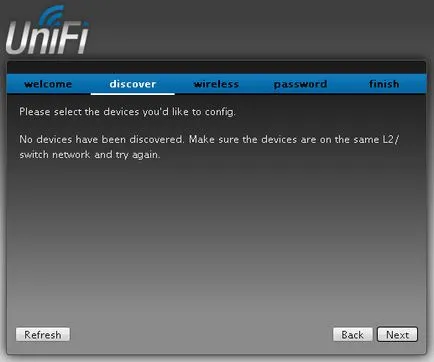
Configurarea setărilor de rețea Wi-Fi:
- Secure SSID - numele punctului de acces la care se va conecta clienții;
- Cheia de securitate - parola pentru conectarea la punctul de acces;
- Permite accesul invitaților - Permite accesul vizitatorilor;
- SSID oaspeți - numele unui punct de acces virtual de la care se va conecta oaspeții.
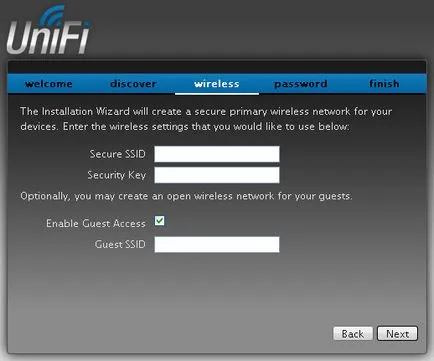
După introducerea presei Next.
În fereastra următoare, introduceți numele administratorului Admin Nume. parola parolă și confirmați parola în poleConfirm. Apăsați Next.
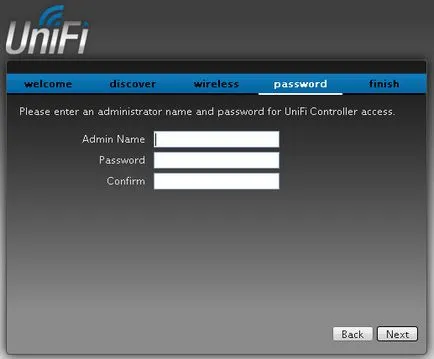
La final se va indica numele rețelei fără fir, și numele administratorului. Faceți clic pe Finish.
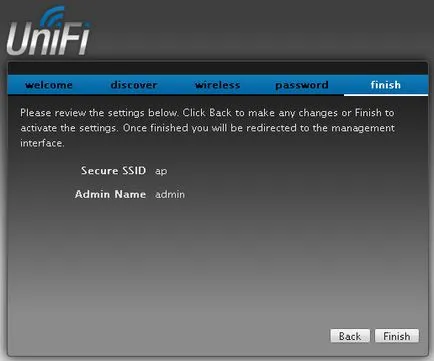
În fereastra următoare, introduceți numele de administrator și parola de administrator Nume Parola. care a indicat anterior.
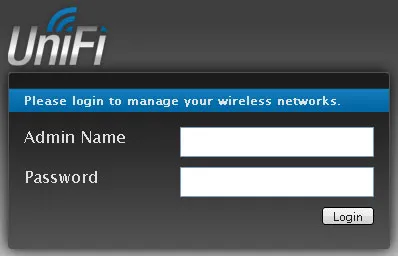
După aceea, veți obține un controler de interfață web, care configurează sistemul Unifi. Pentru browser-ul Internet Explorer ar trebui să li se permită să utilizeze java.
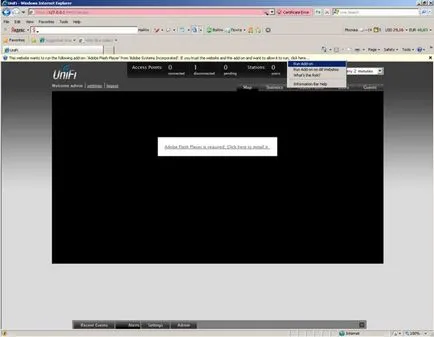
Conectarea punctelor de acces Unifi la controler pe aceeași subrețea
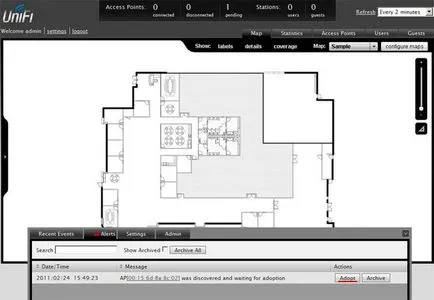
Dacă punctul de acces este definit ca fiind gestionat de către alte, așa că a folosit pentru conectarea la un alt controler. În acest caz, trebuie să Unifi resetarea la setările din fabrică. Apăsați butonul de resetare de pe pachetul Unifi până când acesta clipește. După acest punct este resetat la setările din fabrică, și poate fi conectat la controler.
Când vă conectați mai întâi punctul de acces va fi deconectat de două ori de la operator pentru a instala un software și configurare. Unifi puncte de stare de cale poate fi pe fila Puncte de acces.
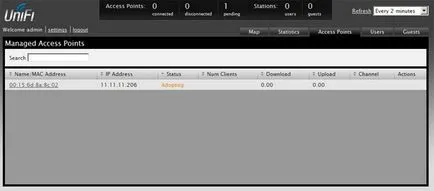
Dacă setările controlerului ar trebui să actualizeze automat firmware-ul și Unifi puncte determină că punctul trebuie să fie actualizat, în timp ce punctul de conectare va fi de aproximativ 3 minute. Deci, să fie pacient. În stolbtseStatus, în acest caz, se va indica starea de actualizare.
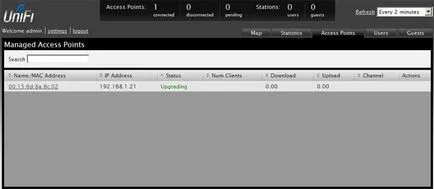
Când Unifi conectat la controler, în coloana Stare va indica starea Conectat.